在我們的日常生活中,在設備之間共享檔是很常見的。如果您想在計算機上進行數據備份,或者只想在iPhone上創建更多空間,那麼知道如何在iPhone和 Mac 之間傳輸檔非常重要。
將一些檔保存在 Mac 將有助於釋放 iPhone 上的一些空間,從長遠來看,這將優化其性能。此外,將數據發送到 Mac 計算機是一種備份方式,這樣當iPhone丟失或我們不小心刪除手機上的檔時,我們可以恢復它們。
通過本文中提供的六種方法,如何將數據從iPhone傳輸到 Mac書,您可以毫不費力地移動檔。
我們清單中用於 將檔案從iPhone傳輸到 Mac 的第一個選項是專業的電話到計算機傳輸軟體,稱為 Coolmuster iOS Assistant.它是將檔從iPhone共享到計算機的最可靠的軟體,反之亦然。該工具因其快速、快速和簡單的傳輸過程而成為趨勢。
如果您在 iPhone 上保存了許多檔,則可以使用 Coolmuster iOS Assistant 將它們傳輸到 Mac 進行備份。該工具支援將視頻、簡訊、音樂、筆記、書籤、日曆等從 iOS 設備傳輸到 Mac 計算機。
該工具在螢幕上列出了iPhone上可用的所有檔,並讓您自由選擇要匯出的檔。此外,使用此工具將 檔從計算機導入 iOS 設備 就像餡餅一樣簡單。它使過程順利,還可以讓您將檔從PC下載到手機。
Coolmuster iOS Assistant的主要亮點:
以下是將檔從iPhone上傳到 Mac的方法:
01在您的 Mac 電腦上安裝軟體並使用避雷線連結設備。該軟體將自動檢測您的手機,並在您計算機的螢幕上顯示一條彈出消息。
02點擊“信任”選項,然後按“繼續”繼續。當檢測到設備時,您將在主介面中看到排列在資料夾中的所有檔。

03從左側面板中選擇要傳輸的檔案。如果要傳輸視頻檔,請按兩下左側的「視頻」 資料夾並預覽專案。選擇要傳輸的格式,按兩下「匯出」選項卡,然後選擇輸出格式。

不容錯過:
5 年將筆記從 iPhone 同步到 Mac 2023 種方法
如何將照片從 iPhone 傳輸到 Mac (9 種行之有效的方法)
也許您可以嘗試通過 USB 電纜傳輸數據?這是在電腦和手機或平板電腦之間傳輸數據的最常見方式。如果您有 USB 線,那麼您可以輕鬆地將檔案從 iPhone 放在 Mac 電腦。以下是將檔從iPhone移動到 Mac的方法:
步驟 1。使用USB資料線將iPhone連接到 Mac 。確保在設備之間建立了連接。您的iPhone應該在 Mac上被檢測到。
第2步。點擊 Mac 螢幕左上角以打開Finder視窗。向下滾動以在「設備/位置」部分下方查看您的iPhone設備。點擊它。
第 3 步。您現在必須選擇要從iPhone傳輸到 Mac的檔。只需前往包含檔的特定資料夾,然後將它們拖放到您的電腦上即可。
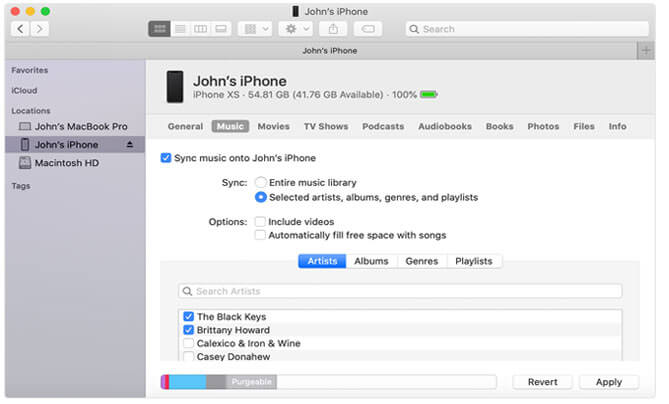
我們沒有一直隨身攜帶USB數據線。在這種情況下,如何以無線方式將數據從iPhone傳輸到 Mac ?您仍然擁有AirDrop作為無線行動檔的絕佳選擇。這是 Apple 生態系統的優勢之一;它提供了一種在其小工具之間無線共享檔的方法,這些小好處對 Apple 用戶來說是一個很大的説明。要將 檔從iPhone空投到 Mac,請按照以下步驟操作:
步驟 1。首先打開Wi-Fi連接和 Mac上的藍牙。要使用 AirDrop,您需要將兩台設備連接到互聯網並確保藍牙已打開。
要在 Mac上打開AirDrop,請前往Finder,然後點擊“AirDrop”。如果不是,這將提示您打開藍牙 Mac 。通常,您的電腦應啟動藍牙並連接到Wi-Fi網路。如果藍牙未打開,您應該通過點擊頂部的藍牙圖示來啟用它。
第2步。接下來,確保您的 iPhone 已連接到網路。你只需從主螢幕向上滑動,進入控制中心,在那裡你會看到Wi-Fi和藍牙圖示。按兩下這些圖示以打開藍牙和Wi-Fi。完成後,按「AirDrop」圖示,然後將其設置為每個人都可以發現。

第 3 步。成功連接設備后,您應該前往要共用的數據並點擊“共用”。在iPhone上,按兩下頂部的「共用」選項卡,使您的 Mac 出現在選項中。只需按 Mac 計算機的名稱,所有選定的檔都將被傳輸。
閱讀更多:
如何在 2023 年輕鬆將聯繫人從 iPhone 同步到 Mac ?(5 種智慧方法)
如何以六種實用的方式從iPhone Windows 11/10/8/7 從iPhone到PC?
在 Apple 裝置之間共享檔的另一種更簡單方法是使用 iCloud。您可以將它們保存到 iCloud 或直接同步它們。要將您的檔同步到iCloud,您只需要使用Apple ID並在各種設備上登錄您的帳戶即可。然後,您將能夠存取這些資料。
iCloud 是 iTunes 的絕佳替代品,因為 iTunes 不允許您遷移所有數據類型。以下是將大檔從iPhone傳輸到 Mac的方法:
步驟 1。在iPhone設置中打開同步選項。前往“設置”,然後按兩下頂部的“您的姓名”選項。向下滾動以進入iCloud並點擊其選項。從那裡,打開“iCloud Drive”選項。
在 Mac上,前往“Apple功能表”,轉到“系統偏好設置”,然後找到iCloud。從那裡,您應該選擇“iCloud Drive”選項。

第2步。您將訪問從iPhone同步到iCloud的相同檔。打開 iCloud 雲盤后,這些檔將 Mac 電腦上可用。要下載檔案,請按下「立即下載」 選項卡將檔案儲存到 Mac。
可能喜歡:
如何將照片從 Mac 傳輸到iPhone?[6 種簡單方法]
如何將聯繫人從iPhone導入到 Mac?(最佳 4 種方式)
除了iCloud之外,當您想將檔保存到雲中時,許多其他雲服務也可以提供説明。它們包括Google Drive、Dropbox、OneDrive等等。最好的部分是它們提供免費的存儲空間來幫助存儲您的檔。例如, Dropbox 為基本帳戶提供 2 GB 的免費存儲空間。因此,這可能是將檔從iPhone移動到 Mac的好方法。步驟如下:
步驟 1。在 iPhone 上下載 Dropbox 應用,然後 Mac 並登錄同一帳戶。
第2步。在iPhone上打開應用程式並複製這些檔以移動到 Mac 電腦上。
第 3 步。將檔上傳到Dropbox帳戶後,將文件下載到 Mac 電腦上。
另請參見:
將消息從iPhone傳輸到 Mac的最佳4方法。你不想錯過它!
[已解決]如何在沒有iPhoto的情況下將照片從iPhone傳輸到 Mac ?
或者,您可以使用 iTunes 將檔案從iPhone放在 Mac。但是,只有當您的 Mac 計算機是macOS Mojave(10.14)及更低版本時,您才能使用此解決方案。這是因為 iTunes App 在最新的 macOS 版本上不可用。此外,整個檔共享過程必須直接從Finder進行。
步驟 1。使用避雷線將iPhone設備連接到 Mac 。出現提示時,信任已連接的設備。
第2步。在 Mac 電腦上打開iTunes,然後點按頂部的設備圖示。
第 3 步。選擇「檔案共用」選項,然後從清單中選擇要傳輸的檔。

第 4 步。啟動從iPhone到 Mac的傳輸過程。
在這些解決方案中,至少有一兩個激起了您的興趣,可以説明您滿足在iPhone和 Mac之間移動檔的需求。請注意,如果您使用同步選項將檔從iPhone傳輸到 Mac,則所有同步的檔將替換目標設備上的所有現有檔。
此外,如果您使用雲端儲存服務,您在一台設備上刪除的任何檔都將在所有其他連接的設備上刪除。因此,我們建議使用 Coolmuster iOS Assistant 輕鬆將所有文件傳輸到Mac。不會覆蓋任何數據。
相關文章:
如何在沒有iTunes的情況下將音樂放在iPod上?(4種有效方法)





